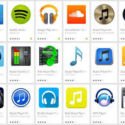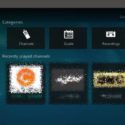EaseUS Todo PCTrans: instalación y su uso
Si estás construyendo una nueva PC o estás comprando una nueva, de seguro estarás preguntándote si es posible transferir toda la información que tengas en tu antiguo ordenador a la nueva. Tal vez desees transferir los documentos, imágenes y videos a tu nueva PC antes de salir completo de la antigua, así que no te preocupes, esta vez te presentaré un programa que hará todo esto posible.
Hay muchas maneras de lograr este objetivo, especialmente cuando se trata de archivos, pero existe EaseUS Todo PCTrans el cual hace las cosas tan fáciles y ahora mismo te comentaré todo lo que debes conocer acerca esta herramienta.
Como todo software, EaseUS Todo PCTrans tiene algunos requisitos que debes tener en cuenta antes de comenzar con la descarga y su instalación. Primero que nada, antes de transferir la data de un ordenador a otro, ambas deben estar conectadas a la misma red y el software debe de ser ejecutado al mismo tiempo en ambos ordenadores también.
Instalación de EaseUS Todo PCTrans
La interfaz de EaseUS Todo PCTrans es muy sencilla por el cual es fácil de usar. Todo lo debes hacer es instalar el programa en ambos ordenadores con sistema operativo Windows.
Luego de que esté instalado el software en ambos ordenadores, en el ordenador antiguo, al ejecutar el programa, deberás seleccionar al nuevo ordenador como un objetivo para así recibir los datos. Esto lo haces simplemente seleccionando el nombre del nuevo ordenador y luego pulsando el botón de continuar.
Uso
Antes de que empiece la transferencia de data, el programa realiza un escaneo completo del ordenador antiguo, analiza todas las aplicaciones que tiene instaladas, así como la cantidad de archivos y el tamaño de estos.
Si solo deseas transferir la data de un usuario de ese ordenador o solo las aplicaciones, tienes que desactivar la opción que no quieras ejecutar. Si deseas transferir un programa que posee una licencia, por ejemplo, puedes deshabilitar la opción de User Data para lograr esto.
En cada opción tendrás a la derecha un botón para editar y seleccionar que aplicaciones y carpetas quieres transferir de un ordenador a otro. Recordemos que, si tienes la versión gratuita solamente estarás limitado a transferir dos aplicaciones.
Una vez hagas la selección de lo que transferirás, ahora podrás hacer clic del botón de Ok para así iniciar el proceso. Los programas antes de ser transferidos se analizarán y luego serán enviados.
Por último, cuando ya se haya completado la transferencia, en el nuevo ordenador aún no te aparecerá nada hasta una vez lo reinicies, luego podrás empezar a usar tu nuevo ordenador con todas las aplicaciones transferidas.
Recomendaciones
Es importante mencionar que, el programa cuando está analizando todo lo que será transferido, te mostrará por cada aplicación el nombre, la compatibilidad y el tamaño de este. Es por esta razón que el proceso puede tardarse un poco dependiendo de la cantidad de aplicaciones que transferirás.
También dependerá de tu conexión de internet, si esta no es buena, puede parecer que es un poco lento el proceso.
Con EaseUS podrás transferir aplicaciones y data de usuarios, en su página principal podrás encontrar dos versiones: la gratuita y la PRO. La versión gratuita está limitada, es decir, solo te permite transferir dos aplicaciones. Ahora veamos el proceso de instalación.
Si quieres transferir más de dos aplicaciones y además archivos y data sin límites, te recomendamos la versión PRO del EaseUS Todo PCTrans, este tiene un costo de tan solo $49.95 USD al mes. Finalmente, decirte que existe la posibilidad obtener un descuento por esta aplicación del 50% en la versión Pro, siguiendo este enlace.